Hulu는 다양한 영화와 쇼를 온라인 스트리밍으로 제공하는 가장 유명한 스트리밍 서비스 중 하나입니다. 휴가 동안 시간을 보내고 싶다면 Hulu 다운로드 기능을 사용해 보세요.
이 기능을 통해 좋아하는 영화나 쇼를 오프라인에서 즐길 수 있습니다.
여기서는 Hulu 콘텐츠를 다운로드하고 다운로드를 관리하는 방법을 안내해 드립니다. 또한 Hulu와 다른 스트리밍 서비스 간의 간단한 비교도 제공합니다.
시작하기 전에
Hulu에서 최고의 영화와 쇼를 다운로드할 수 있나요? 답은 예입니다. 그러나 모든 사용자가 Hulu를 오프라인으로 시청할 수 있는 것은 아닙니다. 먼저 광고 없는 Hulu 플랜에 가입해야 합니다. 광고 없는 플랜만 다운로드 기능을 제공합니다. 또한, 사용자의 기기가 호환되어야 합니다. 현재 iPhone, iPad, Android 스마트폰 및 Amazon Fire 태블릿에서 Hulu 콘텐츠를 다운로드할 수 있습니다.
이 두 가지 조건을 충족하면 좋아하는 에피소드를 자유롭게 다운로드할 수 있습니다. 단, Hulu 다운로드 기능은 Hulu 스트리밍 라이브러리에서만 사용할 수 있습니다. 프리미엄 추가 기능과 라이브 TV 온디맨드 콘텐츠는 포함되지 않습니다. 또한, Hulu 계정은 동시에 5개의 지원 기기에서 최대 25개의 다운로드를 지원할 수 있습니다.
팁:
지역 제한 콘텐츠를 Hulu에서 시청하고 싶다면 LightningX VPN 을 사용해 보세요. 이 VPN은 IP 주소를 쉽게 변경하고 강력한 암호화로 보호합니다. 마찬가지로 LightningX VPN을 사용하면 귀하의 지역에서 사용할 수 없는 앱에 접근할 수 있습니다.
50개 이상의 국가에서 2000개 이상의 서버를 제공하므로 일반적인 요구에 충분합니다. 또한 Android, iPhone, Mac, Windows 노트북, Apple TV 및 Android TV를 포함한 세 개의 장치에서 동시에 로그인할 수 있습니다.
Hulu에서 다운로드하는 방법
여기서는 오프라인 시청을 즐기기 위해 따라야 할 자세한 지침을 제공합니다.
1단계: 연결 상태 확인
인터넷 연결이 정상적으로 작동하는지 확인하세요. 때때로 Hulu 작동 문제는 불안정한 연결 때문일 수 있습니다. Wi-Fi 네트워크나 셀룰러 데이터를 사용할 수 있습니다. 셀룰러 데이터 옵션을 활성화하려면:
- iOS 사용자: ‘다운로드’ 섹션으로 이동한 후 ‘설정’을 누르세요.
- Android 사용자: ‘계정’ > ‘설정’ > ‘다운로드’를 클릭하세요.
셀룰러 다운로드를 켜세요.
2단계: Hulu 앱 열기
일반적으로 모바일 장치, 스마트 TV 및 게임 콘솔에서 Hulu 앱을 다운로드할 수 있습니다. 그러나 위에서 언급한 장치에서만 Hulu 다운로드 기능을 사용할 수 있습니다. 따라서 적절한 장치를 선택하고 Hulu 계정에 로그인하는 것이 중요합니다.
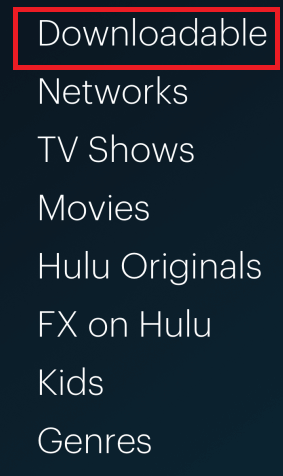
3단계: 다운로드할 영화/쇼 선택
위에서 언급했듯이 Hulu의 모든 콘텐츠가 오프라인 시청을 지원하는 것은 아닙니다. 검색창으로 이동하여 ‘다운로드 가능한 콘텐츠’ 옵션을 클릭하세요. 전체 카탈로그를 확인할 수 있습니다. 또는 원하는 쇼를 검색하고 상세 페이지로 이동한 후 다운로드 버튼을 클릭하세요.
참고: 다운로드한 에피소드는 시청하지 않은 경우 30일 동안만 저장할 수 있습니다. 그렇지 않으면 48시간 이내에 시청을 완료해야 합니다.
Hulu 다운로드 오프라인 관리
축하합니다! 이제 Hulu에서 비디오를 저장하는 방법을 배웠습니다. 추가로 다운로드를 관리하는 몇 가지 팁을 알려드립니다:
구독 플랜을 변경하는 경우
- 구독이 일시 중지되면 계정이 정상 상태로 돌아올 때까지 다운로드를 시청할 수 없습니다.
- 광고가 포함된 플랜으로 변경하면 다운로드가 삭제됩니다.
- Hulu를 취소하고 다시 가입하면 다운로드한 콘텐츠도 삭제됩니다.
다운로드 삭제 방법
저장 공간을 많이 차지하지 않도록 다운로드를 정기적으로 삭제하는 것이 필요합니다. ‘다운로드’ 아이콘으로 이동한 후 화면 오른쪽 상단의 ‘편집’ 버튼을 찾으세요. 삭제할 영화나 에피소드를 선택한 후 쓰레기통 아이콘을 클릭하세요. ‘삭제’ 버튼을 눌러 삭제를 확인하세요.
비디오 품질 설정 변경
- iOS 사용자: ‘다운로드’ 아이콘으로 이동한 후 기어 아이콘을 클릭하세요.
- Android 사용자: ‘계정’으로 이동한 후 ‘설정’을 클릭하세요.
이제 ‘비디오 품질’ 옵션을 클릭하고 표준 품질 또는 고화질 중 선택하세요.
Hulu 다운로드 만료 시 대처 방법
여전히 다운로드를 갱신할 수 있습니다. 내비게이션 바에서 ‘다운로드’ 아이콘을 찾아 알림 아이콘을 클릭하세요. 그런 다음 ‘다운로드 갱신’ 버튼을 클릭하여 완료하세요.
다른 스트리밍 서비스의 다운로드
HBO Max: Hulu의 요구 사항과 유사하게, 광고 없는 플랜이나 프리미엄 광고 없는 플랜에 가입해야 합니다. 또한 전화기나 태블릿을 사용해야 합니다. 동일한 계정으로 최대 30개의 영화와 25개의 시리즈 에피소드를 다운로드할 수 있습니다. Hulu와 마찬가지로 다운로드는 30일 또는 48시간 동안만 보관할 수 있습니다.
Disney+: Disney+ Standard 또는 Disney+ Premium 플랜에 가입해야 합니다. 그런 다음 지원되는 장치에서 콘텐츠를 다운로드할 수 있으며 최대 10개의 장치에서 다운로드할 수 있습니다. 한 가지 차이점은 계정이 활성화되어 있고 장치가 매 30일마다 네트워크에 연결되어 있는 경우 다운로드를 원하는 만큼 보관할 수 있다는 점입니다.
Hulu 다운로드에 대한 자주 묻는 질문
Q: Hulu를 다운로드할 수 없는 이유는 무엇인가요?
광고 없는 플랜에 가입하고 iPhone/iPad/Android 전화기/Amazon Fire 태블릿에서 Hulu 앱을 실행하고 있는지 확인하세요.
Q: 오프라인으로 시청할 영화를 어디에서 다운로드할 수 있나요?
- 방법 1: Hulu 앱을 열고 검색창 > ‘다운로드 가능한 콘텐츠’ 옵션으로 이동하세요. 이 스트리밍 콘텐츠 컬렉션 중에서 선택할 수 있습니다.
- 방법 2: 원하는 쇼나 영화를 검색하고 상세 페이지를 확인하세요. 사용 가능하다면 ‘다운로드’ 버튼을 클릭하세요.
Q: Hulu 다운로드가 사라지는 이유는 무엇인가요?
이 문제의 두 가지 주요 원인이 있을 수 있습니다:
- 장치에서 Hulu 로그아웃 시 모든 다운로드가 자동으로 삭제됩니다.
- 다운로드가 만료될 수 있습니다. ‘시작’ 버튼을 클릭하면 48시간 이내에 시청을 완료해야 합니다. 또는 다운로드를 열지 않고 30일 동안 보관할 수 있습니다.
결론
이 블로그를 읽고 Hulu 다운로드 기능에 대해 많이 배웠기를 바랍니다. 이제 어디서든 편리하게 시청을 즐기세요.










![최신 화이트아웃 서바이벌 기프트 코드 모음 [2025년 12월]](https://lightningxvpn.com/blog/wp-content/uploads/2025/12/whiteout-survival-gift-codes-thumbnail.png)










